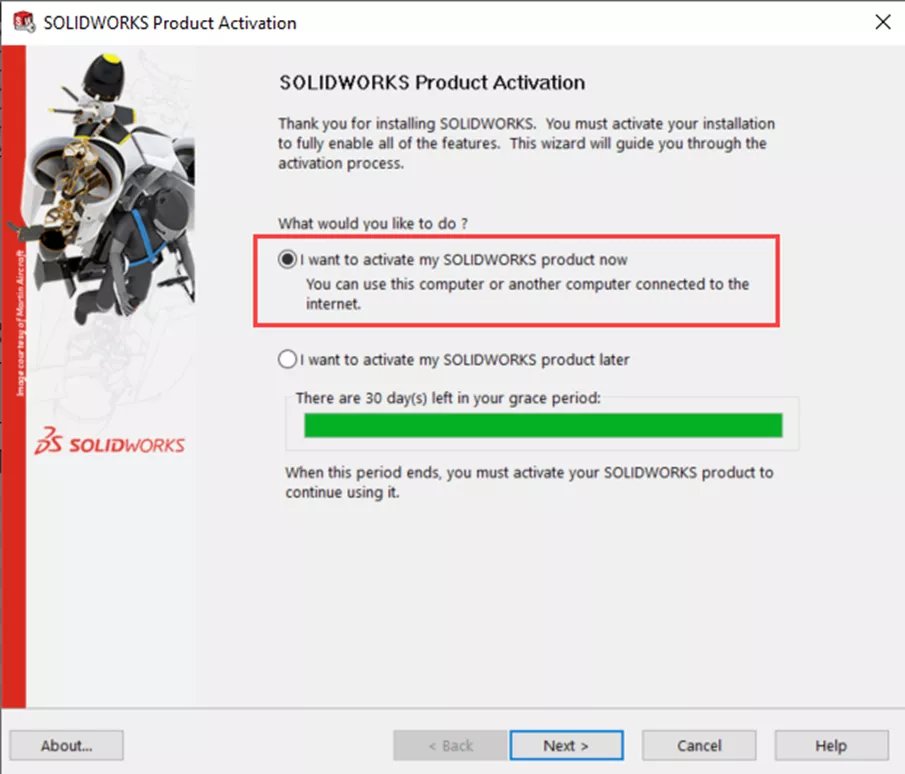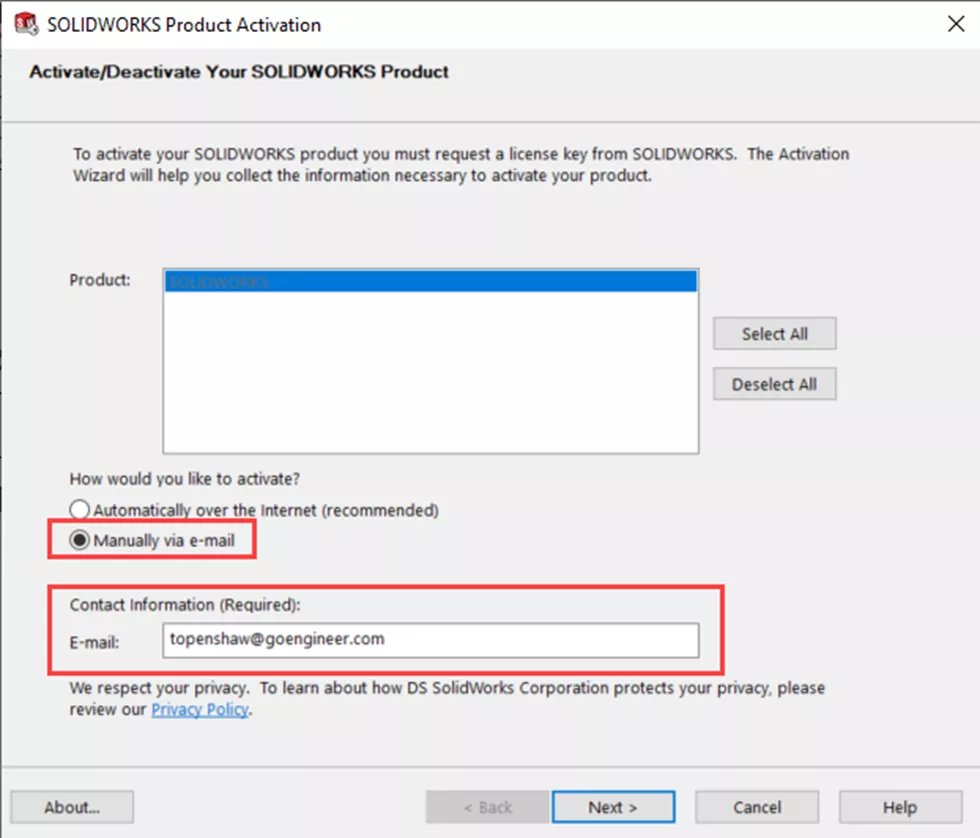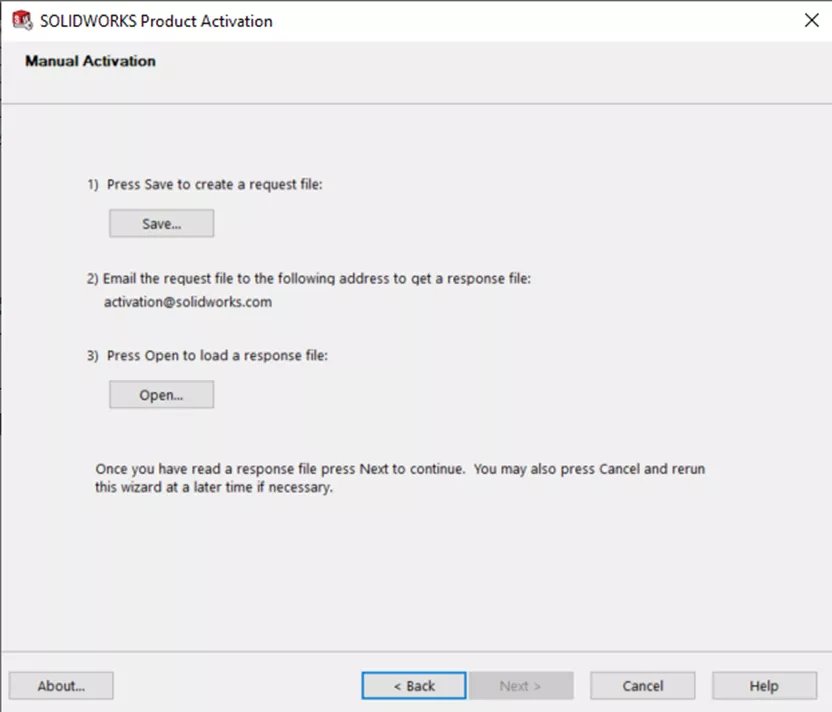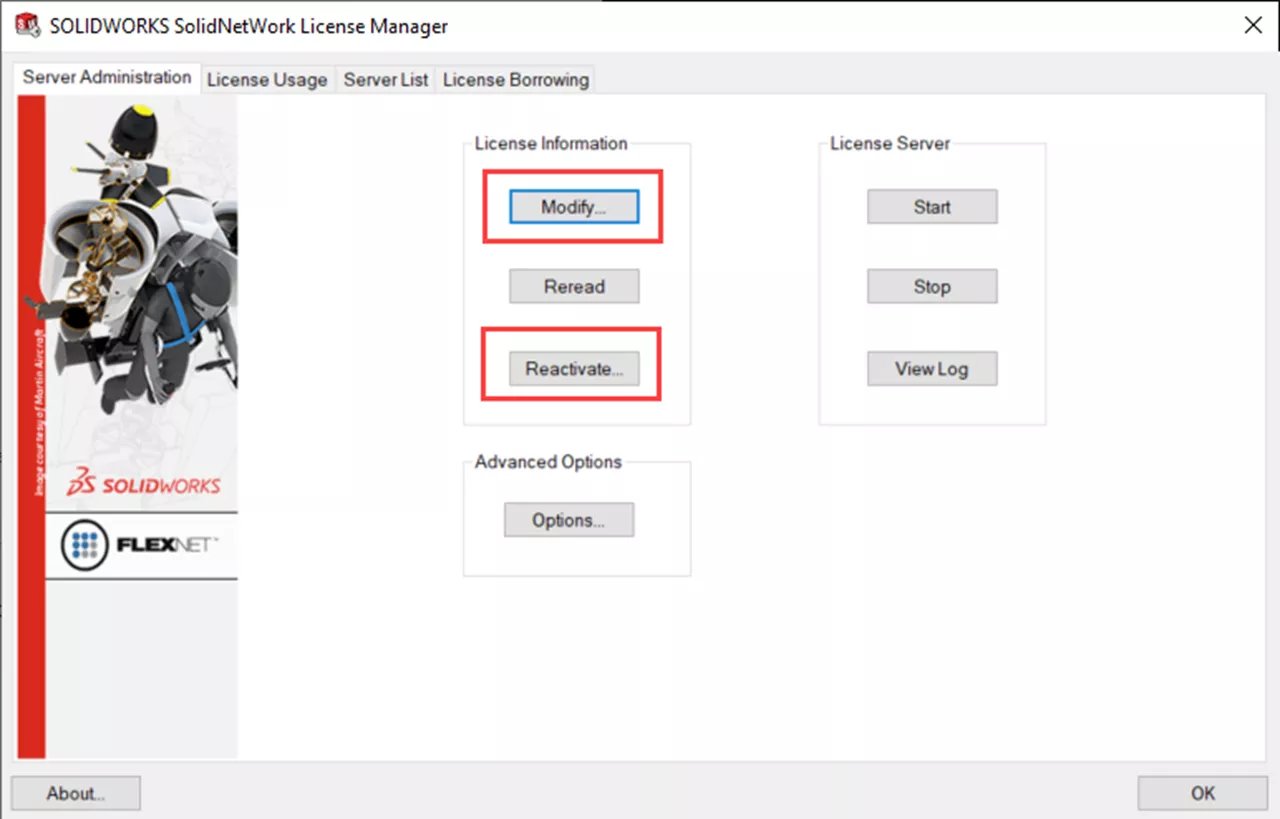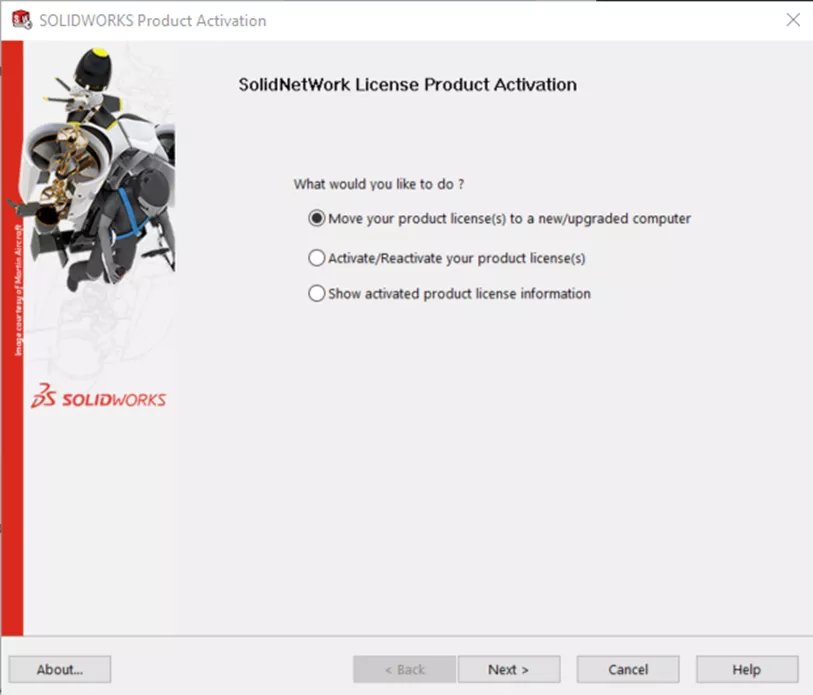Participe do fórum para Designers!
Sua experiência é vital para a comunidade. Junte-se a nós e contribua com seu conhecimento!
Participe do fórum agoraCompartilhe, aprenda e cresça com os melhores profissionais do setor.
Este tutorial explica como ativar ou desativar um SOLIDWORKS licença de um computador não conectado à Internet. Uma opção de ativação/desativação manual nos permite fazer isso.
Licenças independentes
- Inicie o SOLIDWORKS. O Gerenciador de ativação aparecerá.
- Escolher Quero ativar meu produto SOLIDWORKS agora.

- Escolher Quero ativar meu produto SOLIDWORKS agora.
- Selecione os produtos a serem ativados e o método de ativação desejado.
- Selecione Manualmente via e-maileu.
- Digite seu e-mail no Informações de contato (obrigatório) espaço.

- Digite seu e-mail no Informações de contato (obrigatório) espaço.
- Em seguida, aparece um pop-up sobre um processo de três etapas para salvar um arquivo de solicitação, enviá-lo ao SOLIDWORKS e, em seguida, abrir/carregar um arquivo de resposta.

- Em seguida, aparece um pop-up sobre um processo de três etapas para salvar um arquivo de solicitação, enviá-lo ao SOLIDWORKS e, em seguida, abrir/carregar um arquivo de resposta.
- Selecione Salvar para receber o arquivo de solicitação (usando uma unidade USB ou outro meio de armazenamento).
- Isso é necessário para enviar o arquivo para o SOLIDWORKS.
- Envie o arquivo salvo por e-mail para ativaçã[email protected]
- Talvez seja necessário fazer isso em um computador diferente se não houver Internet no computador.
- A ativação do SOLIDWORKS enviará um arquivo de resposta por e-mail.
- Salve este arquivo. Você precisará dele para carregar no Gerenciador de Ativação (etapa 3 no pop-up de ativação).
- Se o SOLIDWORKS não devolver um arquivo e, em vez disso, mostrar um erro na resposta, entre em contato com o suporte técnico.
- Selecione Abrir
- Navegue até o arquivo de resposta que você acabou de salvar da equipe de ativação do SOLIDWORKS.
Uma janela deverá aparecer informando que a ativação foi bem-sucedida.
Observação: Para desativar, inicie o processo de desativação dentro do SOLIDWORKS clicando em Ajuda (? no canto superior direito) > Licenças > Desativar. Em seguida, siga as etapas 3 e 4 acima.
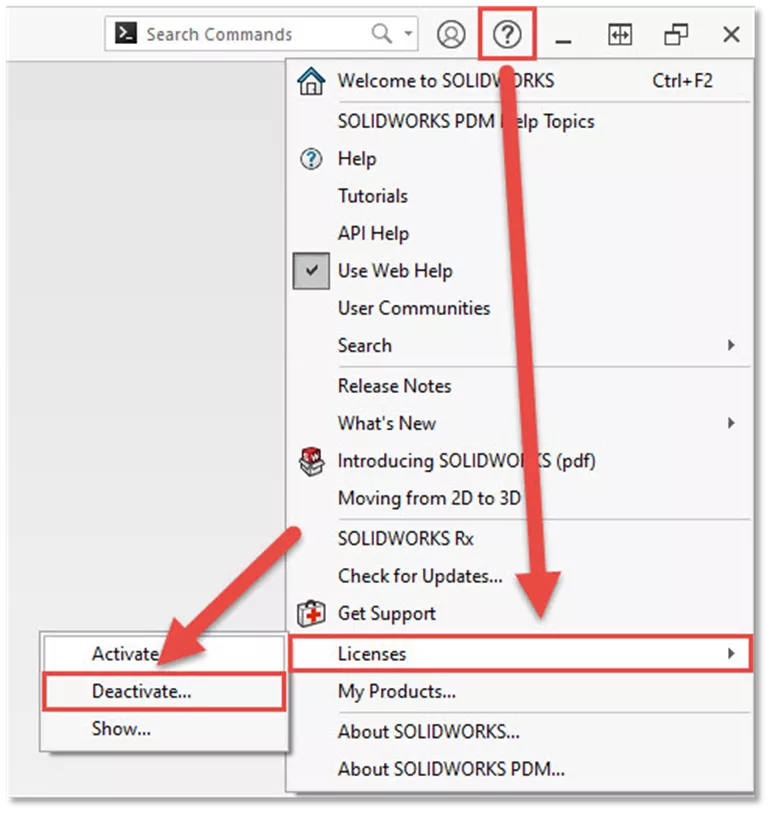
Licenças de rede
Para ativar corretamente o SolidNetWork License Manager no servidor, existem algumas etapas que devem ser concluídas antes de atualizar os clientes. Este processo é muito semelhante às Licenças Independentes mostradas nas etapas acima.
Primeiro, instale/atualize o SolidNetWork License Manager usando o Installation Manager.
- Abra o SolidNetWork License Manager Server na máquina do servidor.
- Deve haver cinco guias, sendo uma delas a guia Administração do Servidor.
- Selecione a guia Administração do Servidor.
- Selecione Modificar (no SOLIDWORKS 2023 e versões mais recentes, existe a opção de reativar).

- Selecione Modificar (no SOLIDWORKS 2023 e versões mais recentes, existe a opção de reativar).
- Para desativar, selecione Mova suas licenças de produto para um computador novo/atualizado. Para ativar, selecione Ative/reative sua(s) licença(s) de produto.

- Para desativar, selecione Mova suas licenças de produto para um computador novo/atualizado. Para ativar, selecione Ative/reative sua(s) licença(s) de produto.
- Siga as etapas 3 e 4 da seção Licenças independentes.
Uma janela deverá aparecer informando que a ativação foi bem-sucedida. Se a janela indicar que a ativação falhou, faça uma captura de tela da mensagem de erro e entre em contato com o suporte técnico.
Participe do fórum para Designers!
Sua experiência é vital para a comunidade. Junte-se a nós e contribua com seu conhecimento!
Participe do fórum agoraCompartilhe, aprenda e cresça com os melhores profissionais do setor.